亲爱的读者,你是不是也和我一样,在使用手机或电脑时,总是担心自己的隐私和数据安全呢?别担心,今天我要给你带来一份超级详细的安全应用设置攻略,让你的设备瞬间变身成坚不可摧的堡垒!?
一、手机安全应用设置
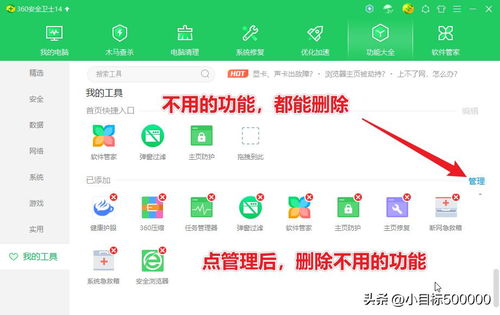
1. 开启屏幕锁
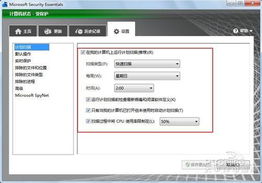
屏幕锁是保护手机的第一道防线。你可以设置指纹、面部识别或者密码来解锁手机。记得设置一个复杂的密码,最好是数字和字母混合,这样小偷就算拿到你的手机,也难以破解。
2. 开启应用锁
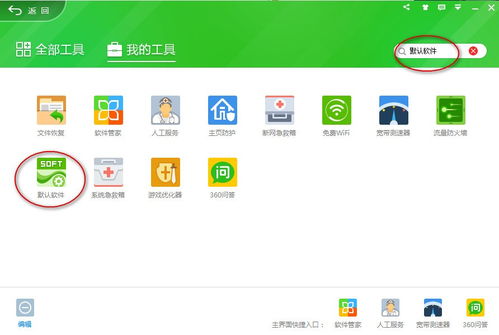
应用锁可以保护你的隐私,防止他人随意查看你的聊天记录、照片等。市面上有很多应用锁软件,比如“锁屏大师”、“应用锁”等,你可以根据自己的需求选择合适的软件。
3. 开启数据加密
数据加密可以保护你的数据不被他人轻易读取。在手机的设置中,找到“安全”或“隐私”选项,开启“数据加密”功能。这样,即使手机丢失或被盗,你的数据也不会轻易泄露。
4. 开启远程锁屏和擦除
如果你担心手机丢失或被盗,可以开启远程锁屏和擦除功能。当你的手机丢失后,可以通过手机找回功能远程锁定手机,甚至擦除手机中的数据。
二、电脑安全应用设置
1. 安装杀毒软件
电脑是黑客攻击的主要目标之一,因此安装杀毒软件是必不可少的。市面上有很多优秀的杀毒软件,如“360杀毒”、“金山毒霸”等,你可以根据自己的需求选择合适的软件。
2. 开启防火墙
防火墙可以阻止恶意软件通过网络入侵你的电脑。在电脑的设置中,找到“控制面板”→“系统和安全”→“Windows Defender 防火墙”,开启防火墙。
3. 开启自动更新
软件更新可以修复已知的安全漏洞,提高电脑的安全性。在电脑的设置中,找到“更新与安全”→“Windows 更新”,开启自动更新。
4. 开启账户保护
账户保护可以防止他人非法登录你的电脑。在电脑的设置中,找到“账户”→“登录选项”,开启“Windows Hello”或“密码”。
三、社交媒体安全应用设置
1. 设置隐私权限
在社交媒体上,你的个人信息可能会被他人获取。因此,设置隐私权限非常重要。在社交媒体的设置中,找到“隐私”选项,调整你的隐私设置。
2. 开启两步验证
两步验证可以增加你的账户安全性。在社交媒体的设置中,找到“账户安全”或“登录设置”,开启两步验证。
3. 定期更改密码
定期更改密码可以降低账户被破解的风险。建议你每三个月更换一次密码,并使用复杂的密码组合。
四、
通过以上设置,你的手机、电脑和社交媒体账户将变得更加安全。当然,安全设置是一个持续的过程,你需要定期检查和更新你的安全设置,以确保你的设备始终处于最佳状态。希望这份攻略能帮助你更好地保护自己的隐私和数据安全!
